繪圖過程(雪國的鼠少女)
2021-02-26

初次見面,我是插畫家mido(みど)。這次介紹從草稿到完成,完整步驟用SAI繪制插畫的教程!
因為SAI能將鋼筆、水彩筆的漸變展現的非常精細,我使用SAI已經有十年以上了。
希望能通過這次的教程能夠展現SAI的魅力,給大家提供借鑒!
本次以「雪國的鼠少女」為主題繪制插畫。
畫布尺寸一般大概在2000~3000px之間繪制(這次的尺寸是2000×2600px)
首先大致畫一下人物草稿。
在此之上新建圖層,用其他顏色的線條畫出頭髮與衣服的輪廓。
由於身體的輪廓已經清晰了,給角色穿上衣服也會更容易。



上色,補充上背景,大致的草稿就完成了。
這裡優先建立了完成稿的印象,細節其實還十分粗糙。
詳細的細節會在線稿階段邊畫邊決定,不能準確按照草稿,需要自己用畫技補足的情況比較多(不是很推薦)
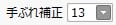
為了讓線稿工作能夠更順利的進行,把抖動修正設定到10左右。上色時再調低。

線稿借用了大大發布的筆刷設定(https://www.pixiv.net/artworks/44370569)。
能模擬出像鉛筆一樣粗糙的質感,對線稿很有幫助。

這就是大致的線稿了。為了方便畫,透明度調到10%~20%之間。我是在著色狀態下畫線稿的,就如前面所說,幾乎都沒有和草稿對上…
線稿完成。

為了產生遠近感,向前伸的右手的線條稍稍加粗了。
由於線條部分有了粗細之分,線稿會顯得立體,在完成稿裡也能體現出來。
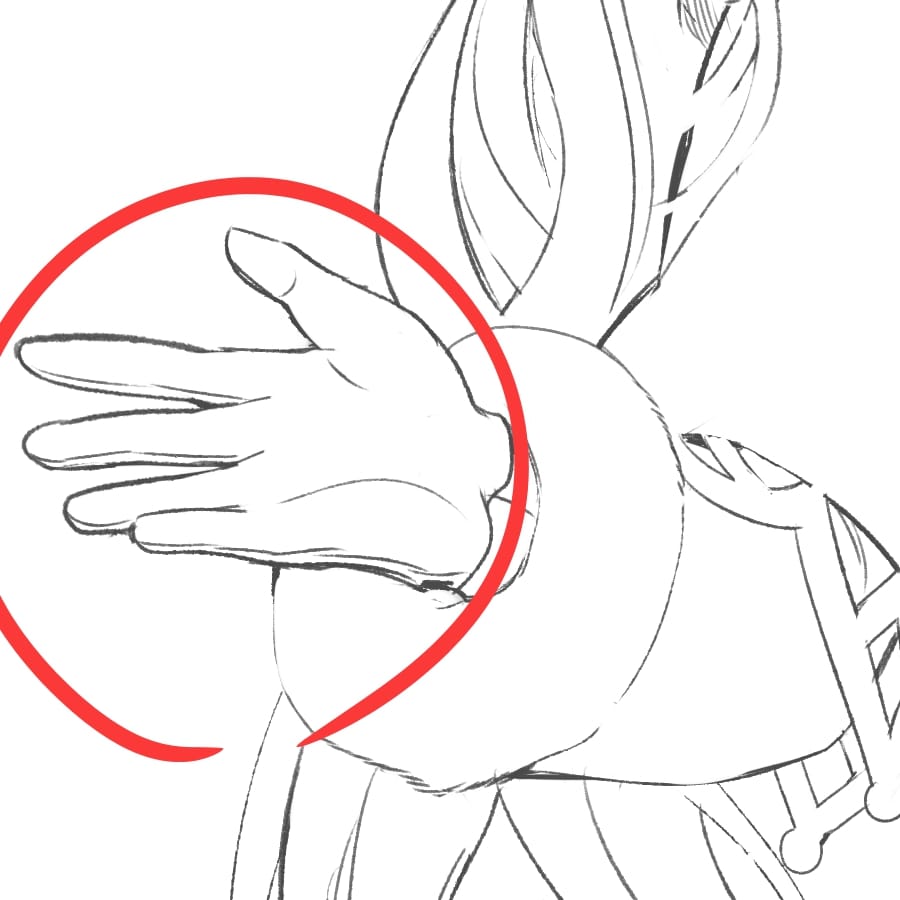

↑線稿加粗部分基本是輪廓線。
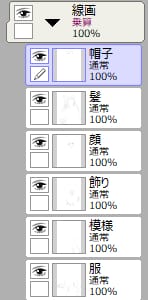
線稿的圖層構成如圖。

首先用自動選擇工具選擇人物以外的部分。

然後選擇「反轉選定區域」,就變成選定人物了。

用油漆桶工具上色人物剪影。

把顏色放的比臉的面積大一些。
然後選擇面部外圍部分,刪除後臉周圍的底色就上好了,畫面非常整潔。

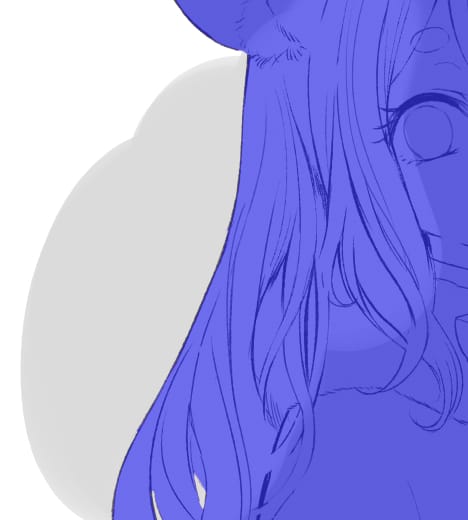
與頭髮一樣,先把選擇範圍選大然後刪掉多餘的部分留下底色。
然後在按住ctrl鍵的同時單擊剛才創建的人物剪影圖層,可以選擇圖層。

把反轉選擇區域外面的部分刪除後,就可以得到人物部分了。

↑按照前面的操作把底色上好。



這個步驟中可以配合各部分的顏色改變線稿的顏色,或是增加線條的亮度,可以讓線條融入進畫中,十分推薦。
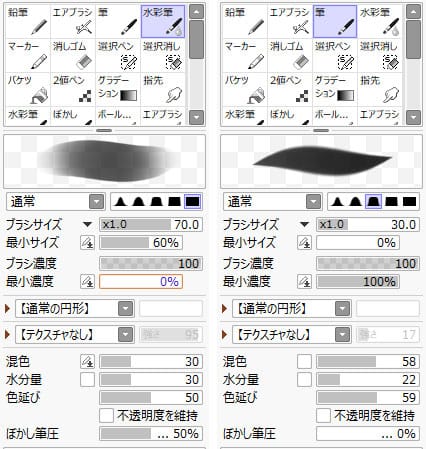
用SAI上色時基本是用筆、水彩筆工具。
筆的筆刷設定還在探索中,這次的設定如圖。
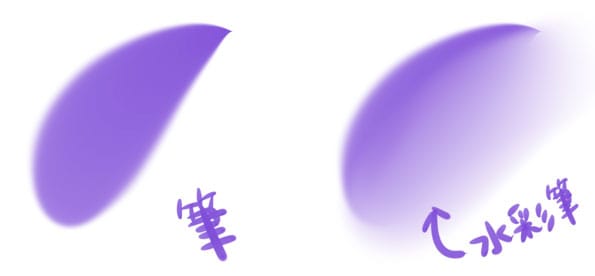
只需在用筆工具塗上的部分快速加幾筆水彩筆,就可以不使用模糊就能創造出簡單且非常絕妙的漸變。這就是SAI的魅力之一!

眼瞳周圍的輪廓線擦掉,用高斯模糊(×2.0~3.0前後)

加上影子。

就像剛才加影子一樣在影子上方加點明亮的灰色。眼瞳有了透明感。

用比剛才的陰影更暗的顏色描繪瞳孔部分和瞳孔的邊緣。

用圖層「加算」給眼瞳下半部分加上亮光。

這樣眼睛大致就塗好了。再點上高光,顯得栩栩如生。
因為顏色不統一,膚色、髮色、服裝等各個部分的圖層基本抑制在3層以內(元色、1影、2影)來塗陰影。

留下鼻子的上部部分,用1影整體上淡一層顏色。

2影用來給頭髮下面膚色和下巴的陰影上色。

用「色彩增值」給臉頰和鼻子加上了淡淡的紅色。這些地方補足紅色就會突出女孩子的感覺。

臉頰和嘴唇加上高光。
這樣膚色就上好了。
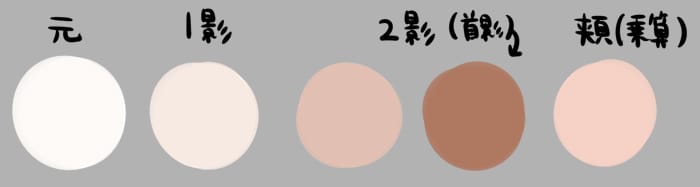
這是本次膚色使用的顏色。

接著我們來為頭髮上色。

首先,以光線照射的左側為中心,用噴槍輕輕地塗上明亮的顏色。

然後在1影圖層大致塗上髮色,這時要注意髮型。

最後在2影部分畫頭髮的陰影。畫好陰影後立刻出現了立體感。

皮膚和頭髮一樣衣服和帽子也一樣塗上了大致人物的顏色。
我的話,人物的塗色幾乎都在通常圖層上進行,包括陰影。
在意識到毛皮和衣服等各自的質感的同時上色的話,會讓畫很有真實感。

留意好左上方來的光源來上色。

重點
影子很暗的地方太多的話畫的氣氛會變得沈重,
所以畫面藍色圈內用了比較明亮的顏色來上陰影。

稍微放了點明亮的顏色就有了這樣的效果。
想象一下冬天的樹林。

粗略畫出樹的輪廓。

↑在畫好的樹的輪廓下添加圖層,調淡顏色再多加一些樹。

畫面下方用色彩增值圖層添加暗色的漸變。

合併背景圖層,並用高斯模糊增強模糊。
我只粗略地畫了樹的剪影,但由於模糊,它變成了一個挺像樣的背景。
現在來畫手前的樹枝。
因為位置在手前面,需要描繪的比背景的樹枝更詳細。
先畫和背景一樣的剪影輪廓。


然後加上明亮的顏色描繪出樹枝的立體感。

用暗色上陰影。

加上部分明亮的反射光作為高光。

最後加上果實、雪和鳥,冬天的樹枝就完成了。
讓人物與背景融合。
首先,用(H:24 S:48 V:190)這個顏色設定色彩增值圖層30%加到人物上。



接下來,用暖色將顏色放在加算圖層中光線照射的部分上。

回到普通圖層後顏色會變成這樣。
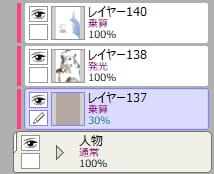


在陰影變暗的右側用乘算圖層進一步加色,使明暗更加清晰。
樹枝的影子也在這裡加上。


在濾色圖層中用噴槍給人物輪廓上一層淺色。
就有了自然融入背景的感覺。
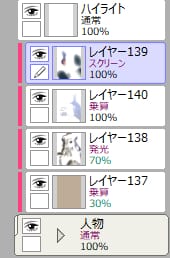
加工的圖層配置就是這樣的形式。
從線稿、上色的圖層文件夾(人物)上用剪裁遮色片進行加工。

對比加工前後,增加了溫暖的氛圍,明暗也更明瞭。

在背景和人物上加上環境光線。
沿著箭頭方向用濾色圖層添加暖色漸變。
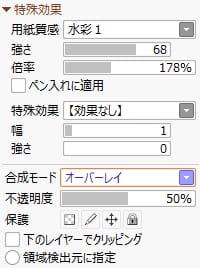
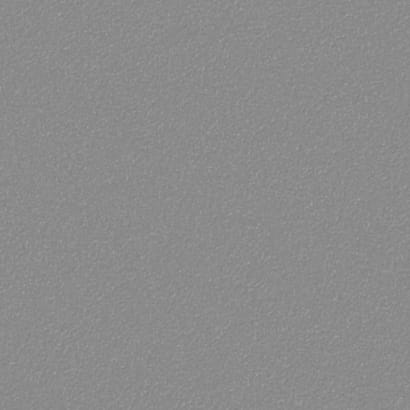
上面在加上材質。
在圖層功能的特殊效果中選擇用紙質感,圖層模式設定為覆蓋。

前後一對比能看到明顯的紙質感覺。

最後模糊人物後方的樹枝,表現出遠近感。
插畫就全部完成了!
您覺得怎麼樣?
SAI真的能展現出筆墨塗抹的質感,所以很適合厚塗等的畫法。
在2中,由於功能的增加,可以在畫面上表現的情況也進一步增加了。 在這次的教程中,如果能稍微傳達SAI的魅力和描繪方法的話就太好了。
謝謝!







